Denne Xbox-feilen skyldes vanligvis nettverksrelaterte problemer
- Xbox 360 MTU-feil indikerer at Xbox-konsollen ikke kan kommunisere med andre enheter på nettet.
- Feilen kan oppstå på grunn av en rekke nettverkstilkoblingsproblemer.
- Tilbakestilling av Xbox 360-nettverksinnstillinger kan løse feilen.
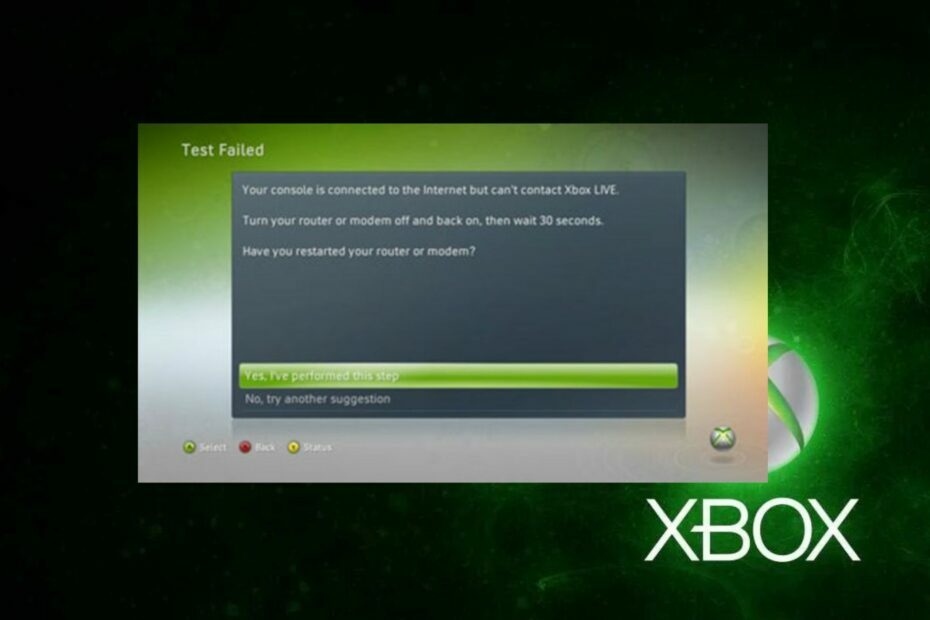
XINSTALLER VED Å KLIKKE LAST NED FILEN
Denne programvaren vil reparere vanlige datamaskinfeil, beskytte deg mot filtap, skadelig programvare, maskinvarefeil og optimalisere PC-en for maksimal ytelse. Løs PC-problemer og fjern virus nå i tre enkle trinn:
- Last ned Restoro PC Repair Tool som følger med patentert teknologi (patent tilgjengelig her).
- Klikk Start søk for å finne Windows-problemer som kan forårsake PC-problemer.
- Klikk Reparer alle for å fikse problemer som påvirker datamaskinens sikkerhet og ytelse.
- Restoro er lastet ned av 0 lesere denne måneden.
Xbox 360 MTU-feilen refererer til et problem med MTU-størrelsen (Maximum Transmission Unit) på Xbox 360-spillkonsollen. Denne feilen kan hindre deg i å koble til Xbox Live, forårsake trege eller ustabile tilkoblinger og til og med frakoblinger.
Derfor vil vi se på årsakene og hvordan du kan fikse Xbox 360 MTU-feil for å hjelpe brukere. Du kan også lese hvordan fikse feil 0x800701c4 på Xbox, siden det er en hyppig feil som brukere møter.
Hva er Xbox 360 MTU-feilen?
Xbox MTU er den maksimale overføringsenheten og er den største pakken som skal overføres over et nettverk. En Xbox MTU-feil indikerer vanligvis at Xbox-konsollen ikke kan kommunisere med andre enheter på nettet på grunn av et problem med MTU-innstillingene.
Hva er årsakene?
Ulike faktorer kan forårsake Xbox 360 MTU-feilen. Nedenfor er en liste over faktorer som påvirker Xbox 360 MTU-feilen:
- Nettverksrelaterte problemer – Feil nettverkskonfigurasjon, for eksempel feil MTU-verdier, kan føre til MTU-feil på Xbox. Interferens fra andre enheter på nettverket, for eksempel rutere eller modemer, kan også forårsake MTU-feil på Xbox.
- Overbelastning av nettverket – Overbelastning av nettverket kan også forårsake MTU-feil på Xbox, da nettverket kanskje ikke kan håndtere mengden data som overføres.
- ISP-begrensninger – Noen Internett-leverandører (ISP) kan begrense MTU-størrelsen, noe som kan forårsake MTU-feil på Xbox.
- Xboksen Nettverksinnstillinger – feil Xbox-nettverksinnstillinger, for eksempel feil IP-adresser og DNS-innstillinger, kan forårsake MTU-feil på Xbox.
- Problemer med fysiske nettverk – Fysiske problemer med nettverket, som skadede kabler og defekt nettverksutstyr, kan forårsake MTU-feil på Xbox.
Dette er årsakene til Xbox MTU-feil, som kan variere på forskjellige enheter. Når vi går videre, vil vi diskutere noen rettelser for feilen.
Hvordan kan jeg fikse Xbox 360 MTU-feilen?
Brukere bør utføre følgende foreløpige kontroller før de fortsetter med en avansert løsning:
- Sjekk nettverkstilkoblingen.
- Start Xbox 360-konsollen på nytt.
- Se etter ruterfastvareoppdateringer – Gå gjennom rutermanualen og se etter ruterens fastvareoppdatering prosedyrer. Du kan også kontakte produsenten for veiledning om hvordan du oppdaterer ruteren.
Eksperttips:
SPONSERT
Noen PC-problemer er vanskelige å takle, spesielt når det kommer til ødelagte depoter eller manglende Windows-filer. Hvis du har problemer med å fikse en feil, kan systemet ditt være delvis ødelagt.
Vi anbefaler å installere Restoro, et verktøy som skanner maskinen din og identifiserer hva feilen er.
Klikk her for å laste ned og begynne å reparere.
Fortsett med følgende avanserte trinn hvis disse foreløpige kontrollene ikke løser Xbox 360 MTU-feilen.
1. Gjenopprett nettverksinnstillingene for Xbox 360-konsollen til standard
- trykk Guide knappen på din Xbox 360-kontroller.
- Plukke ut Innstillinger og velg Systeminnstillinger.

- Gå til Nettverksinnstillinger og velg Kablet nettverk alternativet eller ditt navnet på det trådløse nettverket.

- Plukke ut Konfigurer nettverk.
- Naviger til Tilleggsinnstillinger kategori, velg Gjenopprett til fabrikkinnstillinger, og velg Ja for å bekrefte Gjenopprett til fabrikkinnstillinger når du blir bedt om det.
- Start Xbox 360-konsollen på nytt og sjekk om feilen vedvarer.
Gjenoppretting av Xbox 360-nettverksinnstillingene vil bare gjenopprette nettverksinnstillingene til standard og ikke slette noen av dataene dine.
2. Send SMS til Xbox Live-tilkobling
- trykk Guide knappen på din Xbox 360-kontroller.
- Gå til Innstillinger og velg Systeminnstillinger.

- Under Nettverksinnstillinger, velg enten Kablet nettverk eller navnet på din trådløst nettverk (for trådløs tilkobling).

- Plukke ut Test Xbox LIVE-tilkoblingen.
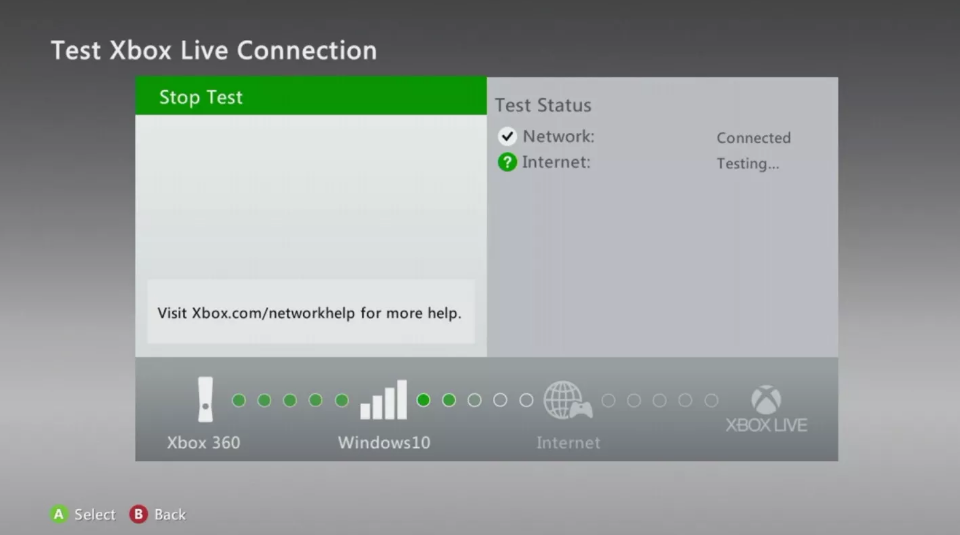
Metoden ovenfor vil koble Xbox 360-konsollen til Xbox Live. Du kan sjekke guiden vår på Hvordan fikse treg ytelse på Xbox Live på Xbox-konsollen.
- Xbox Remote Play har knitrende lyd: 5 måter å reparere den på
- Xbox-feil ved innløsning av koder? 5 enkle løsninger for det
3. Slå av og på ruteren eller modemet
- Hold på-knapp på ruteren i ca. 10 sekunder.
- Koble fra Ethernet og strømkabel fra ruter i noen sekunder for å la den slå seg av.

- Koble til de nødvendige kablene til ruteren og koble den til en strømkilde.
- trykk På-knapp for å slå den på.
- Koble til Xbox 360 og sjekk om du kan oppdatere konsollen.
Hvis du slår på ruteren eller modemet, oppdateres nettverket og tilkoblingen blir raskere. Les vår guide på fikse problemer med Xbox One som ikke kobler til Xbox Live for flere detaljer.
Alternativt kan du lese om Hvordan fikse spillet som ikke starter på Xbox 360. Du kan også lese om fiksing Xbox-feilkode 80153048 på konsollen din.
Avslutningsvis er dette de beste løsningene for å feilsøke Xbox 360 MTU-feilen. Hvis du har flere spørsmål eller forslag, vennligst slipp dem i kommentarfeltet nedenfor.
Har du fortsatt problemer? Løs dem med dette verktøyet:
SPONSERT
Hvis rådene ovenfor ikke har løst problemet, kan PC-en oppleve dypere Windows-problemer. Vi anbefaler laster ned dette PC-reparasjonsverktøyet (vurdert Great på TrustPilot.com) for enkelt å løse dem. Etter installasjonen klikker du bare på Start søk og trykk deretter på Reparer alle.

![Xbox 360-kontrollerdriver for Windows 10 [Last ned og oppdater]](/f/4a51453a30f9aa23586bec32bd5f7981.jpg?width=300&height=460)
